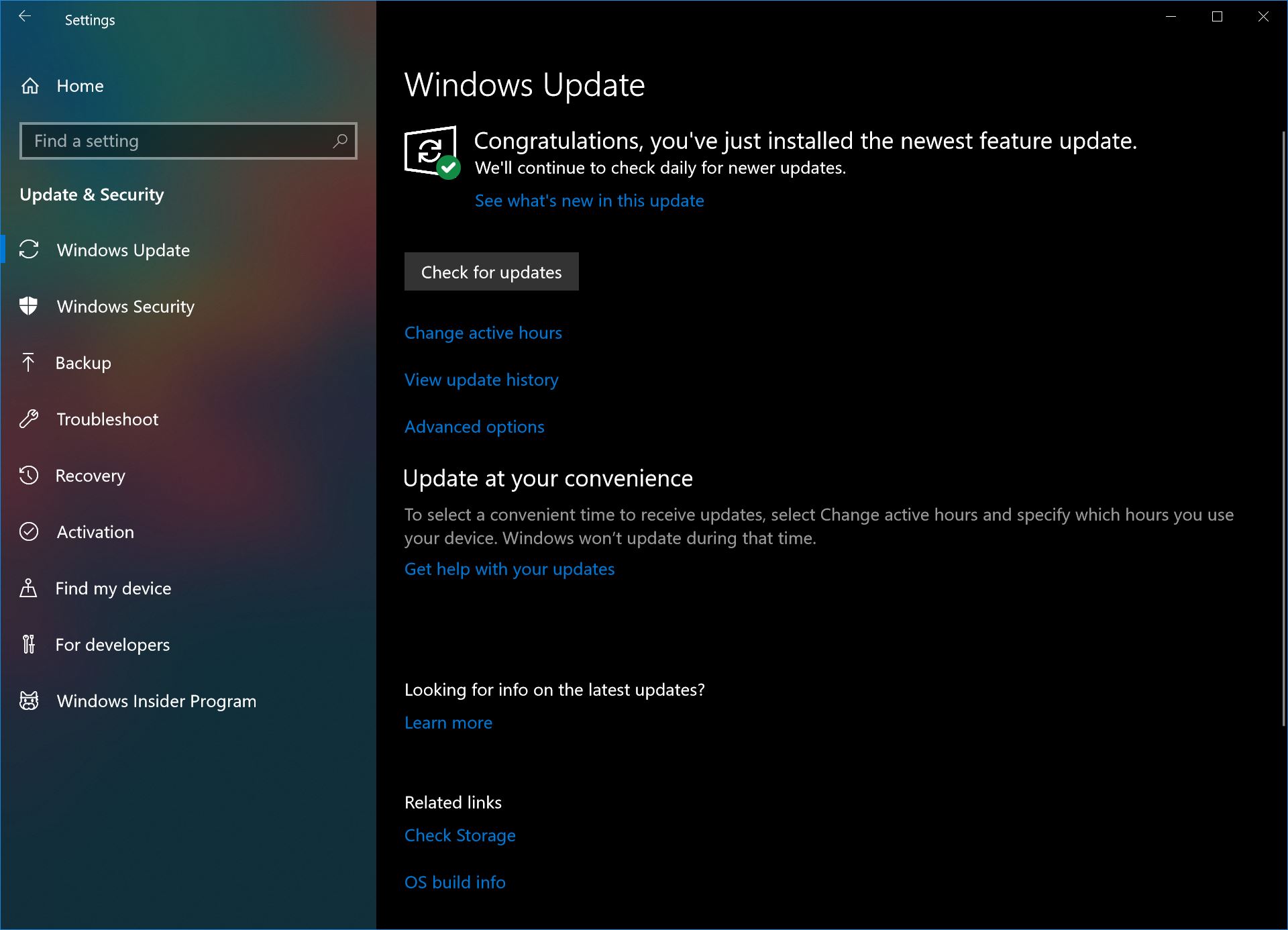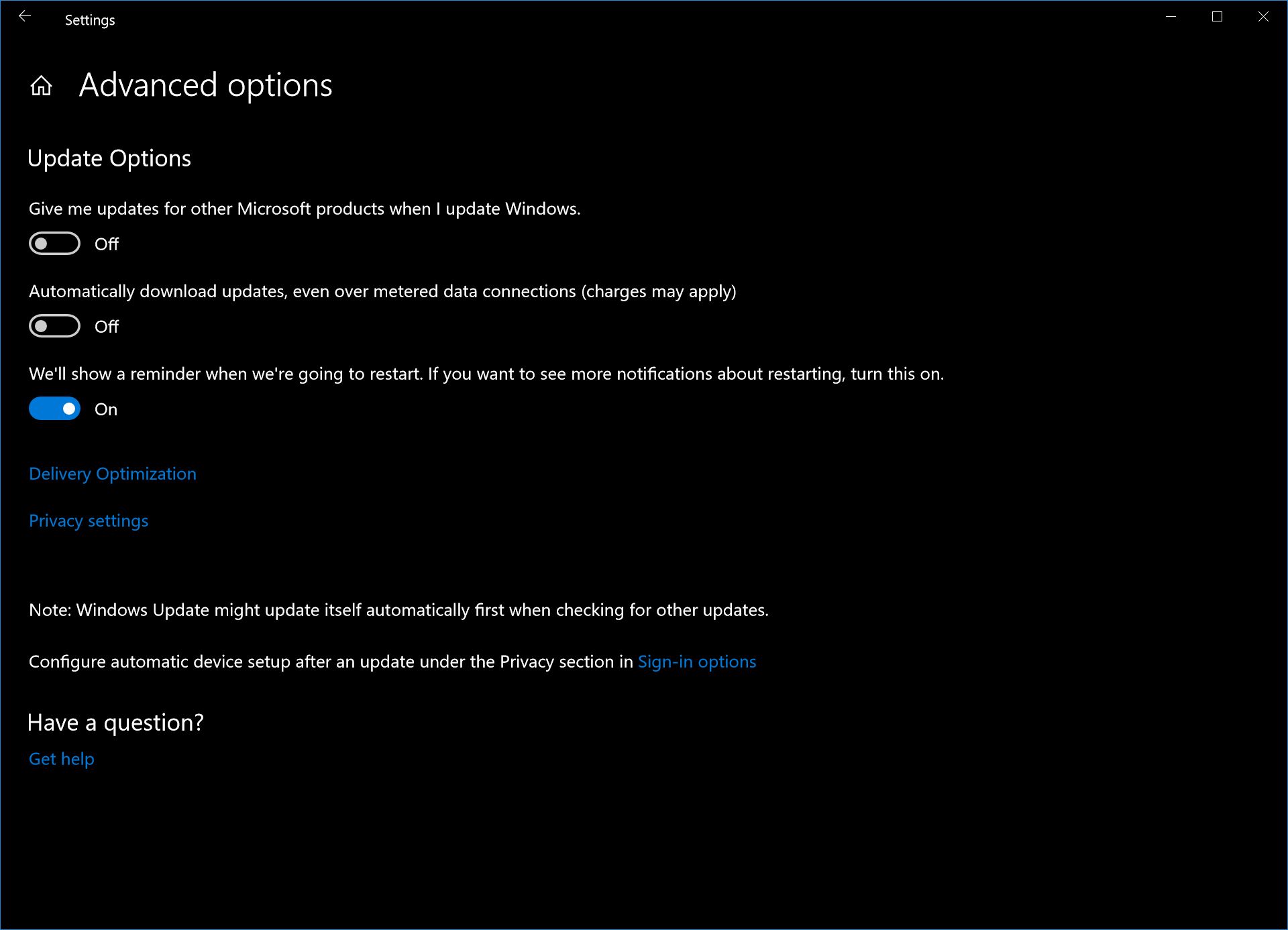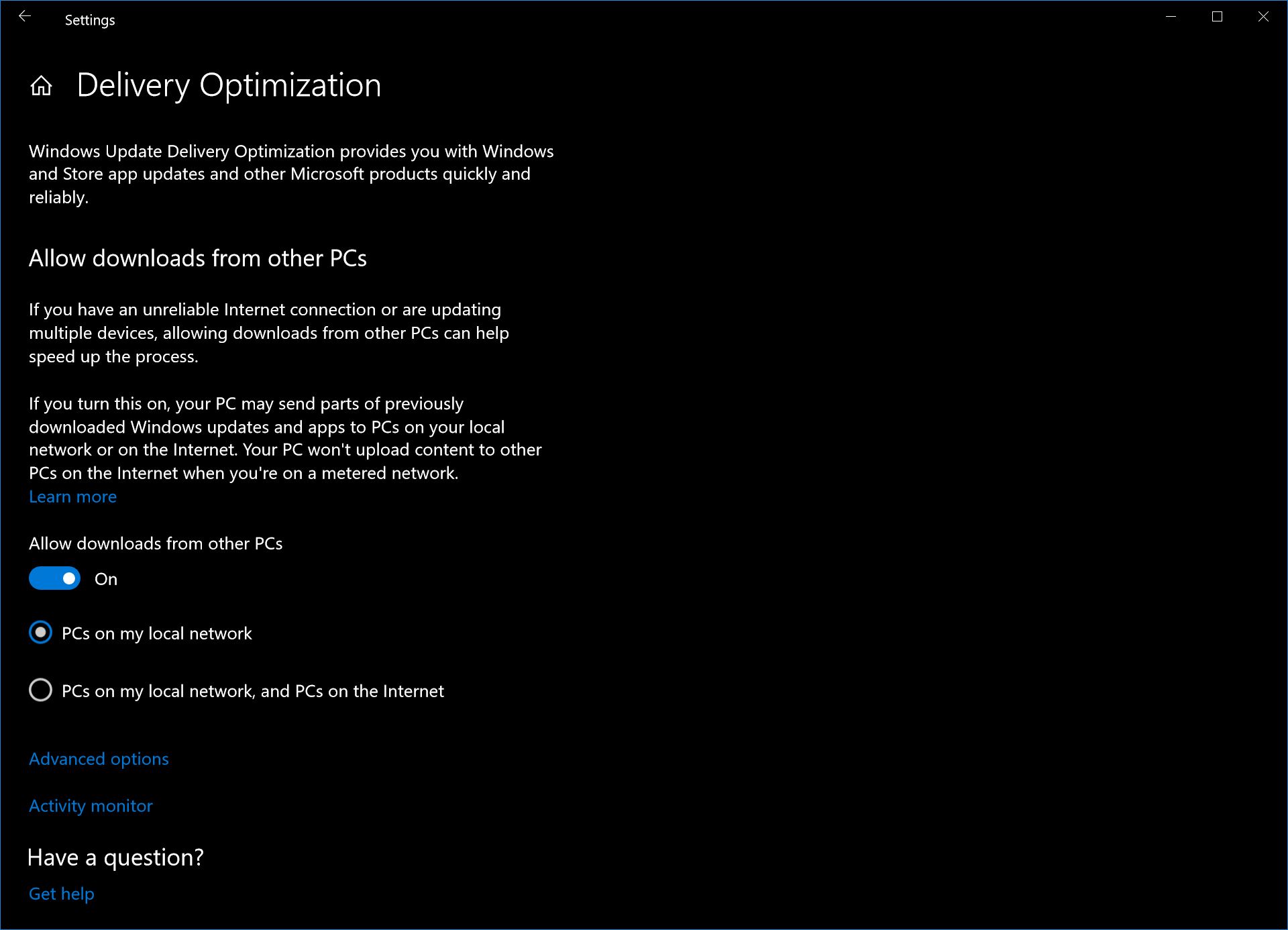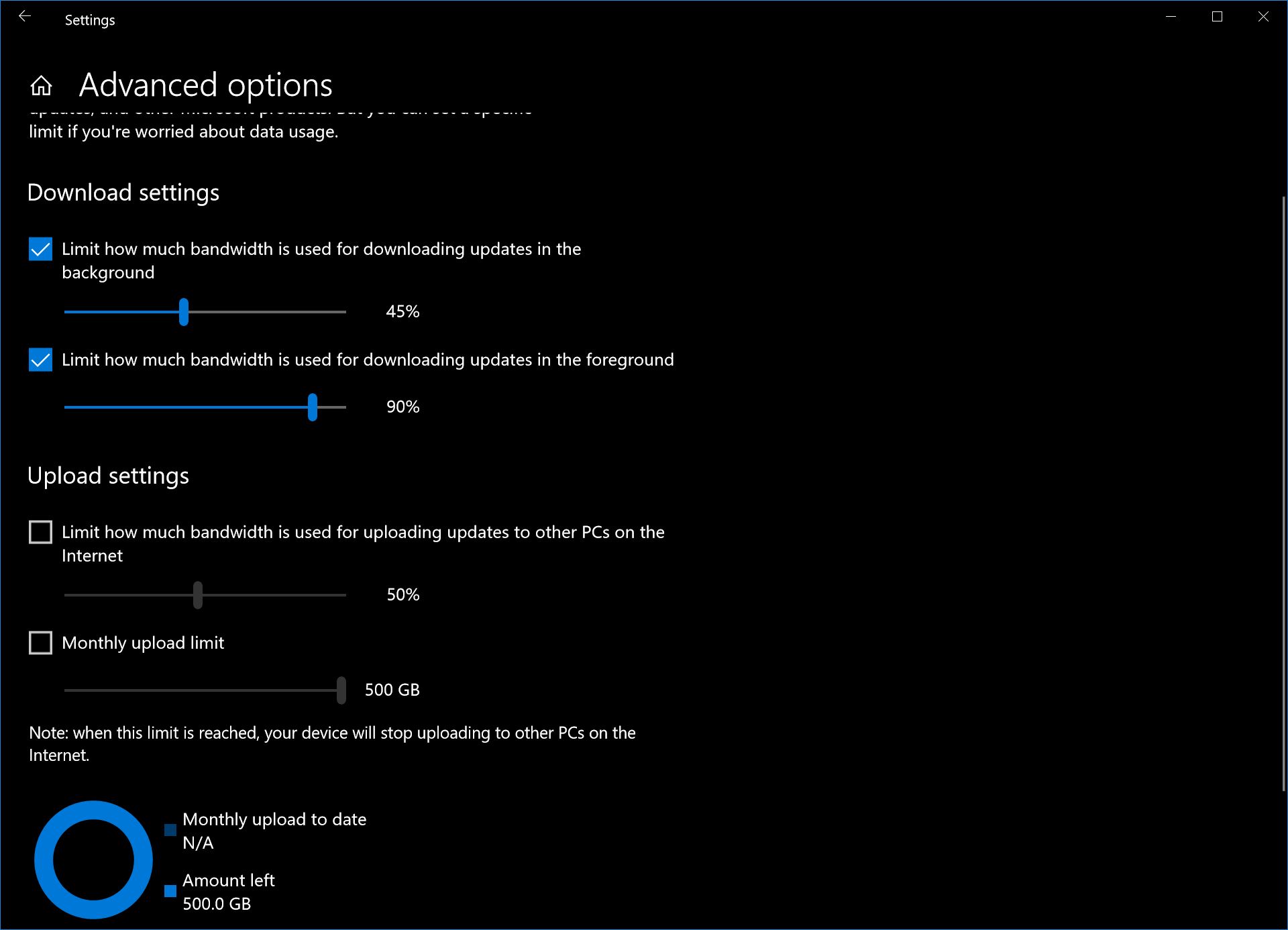Comment contrôler la vitesse de la bande passante de téléchargement en arrière-plan dans Windows 10
2 minute. lis
Mis à jour le
Lisez notre page de divulgation pour savoir comment vous pouvez aider MSPoweruser à soutenir l'équipe éditoriale En savoir plus

La bande passante (dans ce cas) est le terme utilisé pour déterminer la priorité de connectivité accordée à une activité en cours sur votre PC. Plus une activité a de bande passante, plus elle peut progresser rapidement, et vice versa. Microsoft a ajouté une nouvelle fonctionnalité dans la mise à jour Windows 10 Fall Creators qui vous permet de contrôler la quantité de bande passante utilisée par les activités PC en arrière-plan et au premier plan, telles que les mises à jour du Windows Store et les mises à jour Windows.
Il s'agit de faire en sorte que les utilisateurs qui préfèrent accélérer les mises à jour de leurs applications et les mises à jour de Windows puissent le faire, tout en offrant le choix aux utilisateurs qui ne se soucient pas moins de faire ce qu'ils veulent.
Vous devrez creuser dans l'application Paramètres, mais si vous êtes quelqu'un qui souhaite constamment que les mises à jour Windows soient un peu plus rapides, cela en vaudra la peine lorsque vous aurez terminé.
TL: DR, vous pouvez personnaliser la quantité de bande passante des utilisateurs Windows pour les téléchargements via l'application des paramètres.
Comment contrôler la quantité de bande passante utilisée par les téléchargements Windows.
- Ouvrez Paramètres> Mise à jour et sécurité.
- Sous Windows Update, recherchez le lien Options avancées et cliquez dessus.
- Dans le sous-menu Options avancées, recherchez le lien Optimisation de la livraison et sélectionnez-le également.
- Sous Optimisation de la livraison, recherchez les options avancées pour cela et sélectionnez-le.
- Vous verrez un nouveau menu illustré ci-dessous. Cliquez sur les options "Limiter la quantité de bande passante utilisée pour télécharger les mises à jour en arrière-plan" et "Limiter la quantité de bande passante utilisée pour télécharger les mises à jour au premier plan", puis faites-les glisser vers les valeurs souhaitées. Pour référence future, Microsoft préfère 45% et 90% respectivement si vous souhaitez revenir en arrière.